Obsah
Tento návod obsahuje pokyny na opravu nasledujúcej chyby v programe VirtualBox: "Nepodarilo sa otvoriť - vytvoriť vnútornú sieť. Nepodarilo sa otvoriť reláciu pre virtuálny počítač.", ktorá sa zvyčajne objavuje po aktualizácii systému Windows.
Popis problému: Po inštalácii aktualizácie systému Windows 10 a po reštartovaní počítača sa pri spustení počítača VirtualBox môže objaviť jedna z nasledujúcich chýb:
- Nepodarilo sa otvoriť reláciu pre virtuálny počítač.
Nepodarilo sa otvoriť/vytvoriť internú sieť 'HostInterfaceNetworking-Ethernet-Name' (VERR_SUPDRV_COMPONENT_NOT_FOUND).
Kód výsledku: E_FAIL (0x80004005)
Komponent: ConsoleWrap
Rozhranie: IConsole {872da645-4a9b-1727-bee2-5585105b9eed} Nepodarilo sa otvoriť/vytvoriť internú sieť 'HostInterfaceNetworking-VirtualBox Host-Only Ethernet Adapter' (VERR_INTNET_FLT_IF_NOT_FOUND).
Nepodarilo sa pripojiť sieťovú LUN (VERR_INTNET_FLT_IF_NOT_FOUND) Počítač sa nepodarilo spustiť, pretože neboli nájdené nasledujúce fyzické sieťové rozhrania: (adaptér 1)
Môžete zmeniť sieťové nastavenia stroja alebo stroj zastaviť.

Ako opraviť: Nepodarilo sa otvoriť/vytvoriť vnútornú sieť vo VirtualBoxe. *
* Dôležité: Pred použitím nasledujúcich metód sa uistite, že sú nainštalované všetky aktualizácie systému Windows, a tiež zistite, či sa problém vyskytuje aj po reštartovanie počítača.
- Výber správneho sieťového adaptéra vo virtuálnom počítači VirtualBox. Zakázanie a opätovné zapnutie adaptéra VirtualBox Host Only. Aktualizácia ovládača adaptéra VirtualBox Host. Aktivácia premosteného sieťového pripojenia VirtualBox NDIS6. Odinštalovanie a opätovná inštalácia VirtualBox.
Metóda 1. Vyberte Správny sieťový adaptér je vybraný v Nastaveniach siete virtuálneho počítača.
V niektorých prípadoch sa chyba VirtualBoxu "Nepodarilo sa otvoriť/vytvoriť vnútornú sieť" objaví, pretože po aktualizácii systému Windows systém Windows zmení názov fyzického sieťového adaptéra. Postupujte teda takto:
1. Tlač Windows  + R tlačidlá na načítanie Spustiť dialógové okno.
+ R tlačidlá na načítanie Spustiť dialógové okno.
2. Typ devmgmt.msc a stlačte Vstúpte na stránku otvoriť správcu zariadení.
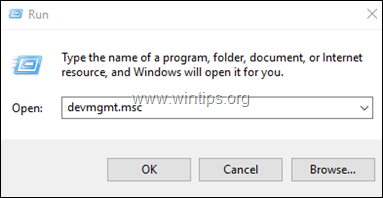
3. V časti Sieťové adaptéry si všimnite názov aktívneho sieťového adaptéra.
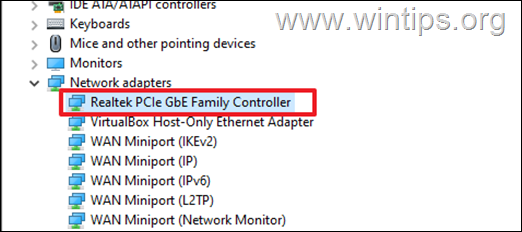
4. Teraz otvorte sieťové nastavenia virtuálneho počítača a skontrolujte, či je vybraný rovnaký sieťový adaptér. Ak nie, použite rozbaľovaciu ponuku a vyberte správny adaptér.
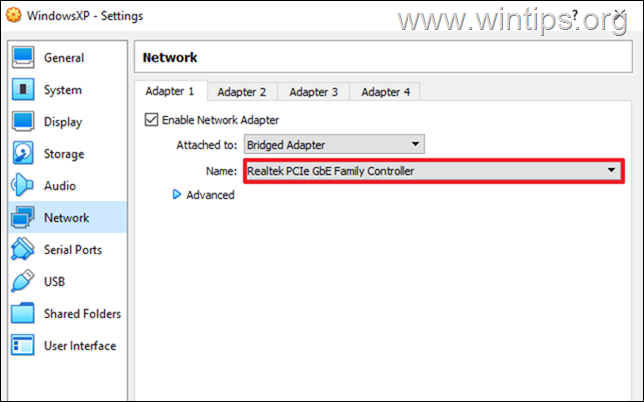
Metóda 2. Zakázanie a povolenie adaptéra VirtualBox Host Only.
Ďalšou metódou opravy chyby "Nepodarilo sa otvoriť/vytvoriť vnútornú sieť" vo VirtualBoxe je vypnutie a opätovné zapnutie adaptéra VirtualBox Host Only Adapter v Správcovi zariadení.
1. Prejdite na Správca zariadení .
2. V časti Sieťové adaptéry, kliknutie pravým tlačidlom myši na na stránke . Adaptér len pre hostiteľa VirtualBoxu a Zakázať zariadenie. *
Poznámka: Ak tu vidíte viac ako jeden adaptér VirtualBox Host-Only Adapters, odinštalujte ich všetky a znovu nainštalujte Oracle VM VirtualBox.
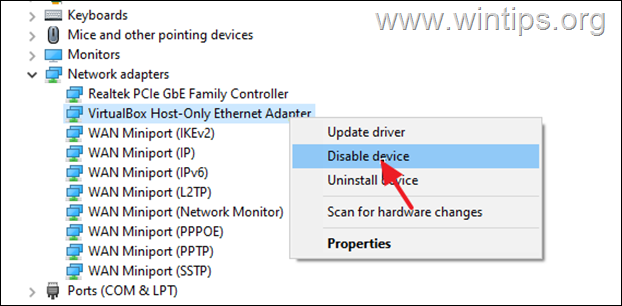
3. Znovu kliknite pravým tlačidlom myši na Adaptér len pre hostiteľa VirtualBoxu a vyberte Povolenie zariadenia.
4. Spustite VirtualBox a skontrolujte, či sa nezobrazí chyba "Nepodarilo sa otvoriť - vytvoriť vnútornú sieť".
Metóda 3. Aktualizácia ovládača adaptéra VirtualBox Host Only.
Niektorí používatelia hlásili, že chyba VirtualBoxu "Failed to open-create the internal network" sa vyriešila po aktualizácii ovládača adaptéra VirtualBox Host Only Adapter.
1. Prejdite na Správca zariadení .
2. V časti Sieťové adaptéry, kliknutie pravým tlačidlom myši na na stránke . Adaptér len pre hostiteľa VirtualBoxu a vyberte položku Aktualizovať ovládač.
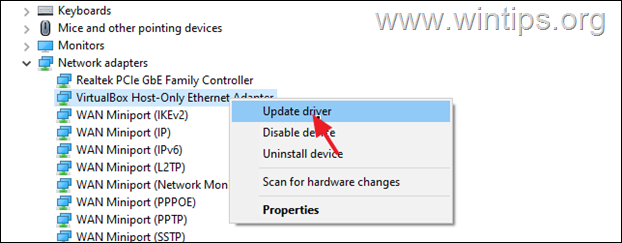
3. Vyberte Prehľadajte ovládače v mojom počítači.
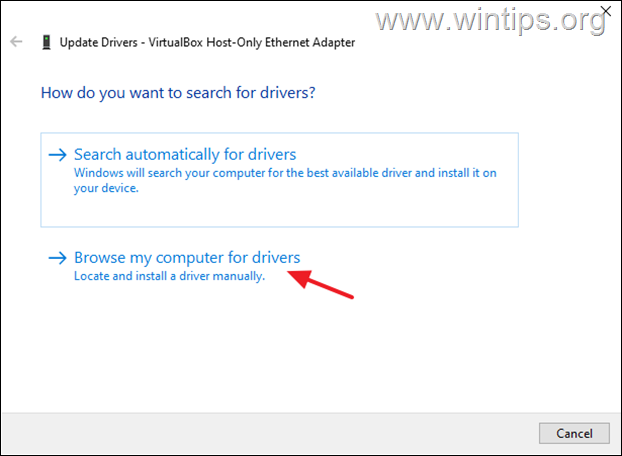
4. Na ďalšej obrazovke vyberte Dovoľte mi vybrať zo zoznamu dostupných ovládačov...

5. Vyberte Ethernetový adaptér len pre hostiteľa VirtualBoxu a kliknite na Ďalšie.
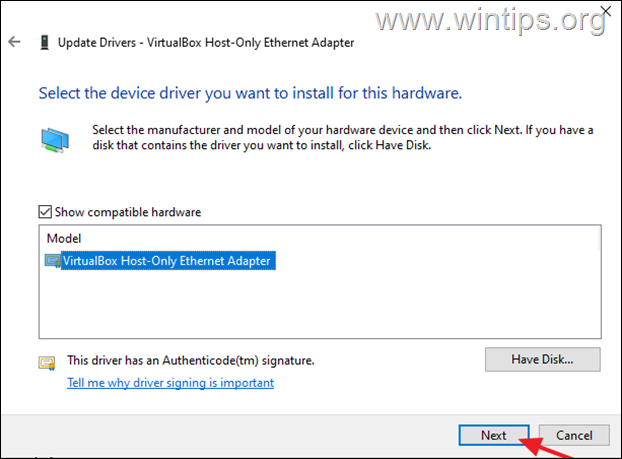
6. Po aktualizácii ovládača spustite virtuálny počítač a skontrolujte, či chyba pretrváva.
Metóda 4. Zakázanie a povolenie ovládača VirtualBox NDIS6 Bridged Networking.
1. Tlač Windows  + R tlačidlá na načítanie Spustiť dialógové okno.
+ R tlačidlá na načítanie Spustiť dialógové okno.
2. Zadajte príkaz devmgmt.msc a stlačte tlačidlo Vstúpte na stránku otvoriť sieťové pripojenia.
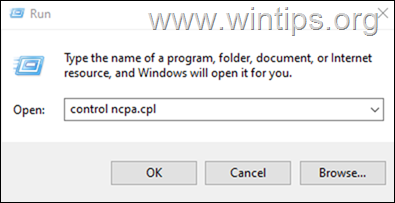
3. Kliknite pravým tlačidlom myši na stránke . Sieť iba pre hostiteľa VirtualBoxu a vyberte Vlastnosti.
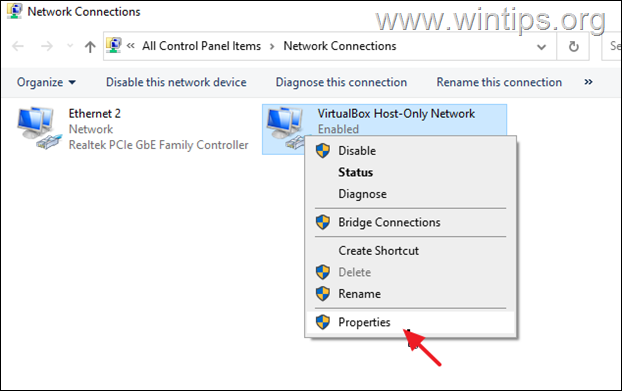
4. Zrušte začiarknutie . Ovládač premostenej siete VirtualBox NDIS6 a kliknite na V PORIADKU.
5. Opätovné otvorenie . Vlastnosti opäť, opätovná kontrola . Ovládač premostenej siete VirtualBox NDIS6 a kliknite na V PORIADKU.
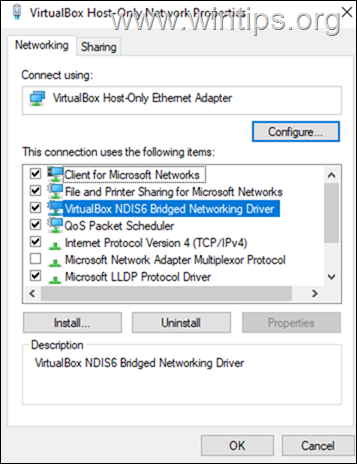
6. Teraz otvorte počítač VirtualBox a skontrolujte, či je problém odstránený.
Metóda 5. Odstránenie a opätovná inštalácia VirtualBoxu.
1. Stlačte tlačidlo Win+R tlačidlá na otvorenie Spustiť dialóg.
2. Typ appwiz.cpl do vyhľadávacieho poľa a stlačte Vstúpte na stránku
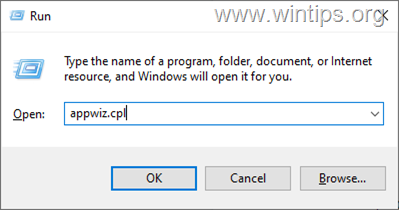
3. Vyberte Oracle VM VirtualBox a kliknite na Odinštalovanie.
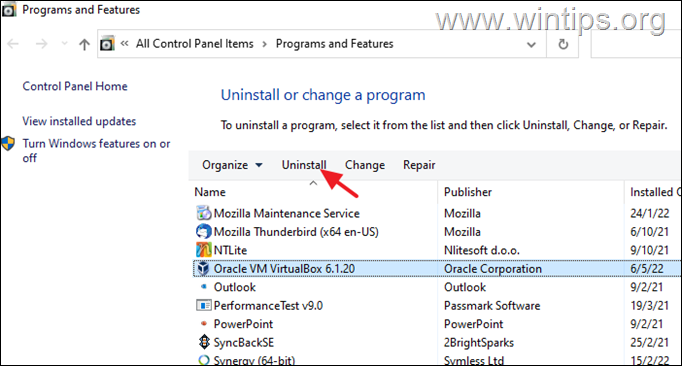
4. Po odinštalovaní reštartovať vášho počítača.
5. Prejdite na stránku sťahovania programu VirtualBox a stiahnite si najnovšiu verziu programu VirtualBox pre hostiteľov so systémom Windows.
6. Kliknite pravým tlačidlom myši na stiahnutý súbor a vyberte Spustiť ako správca . (dôležité)
7. Kliknite na . Ďalšie na prvej obrazovke a potom sa uistite, že sú na inštaláciu vybrané možnosti Virtual Bridged Networking a VirtualBox Host-only Networking. Ďalšie a postupujte podľa ďalších pokynov na inštaláciu aplikácie VIrtualBox.
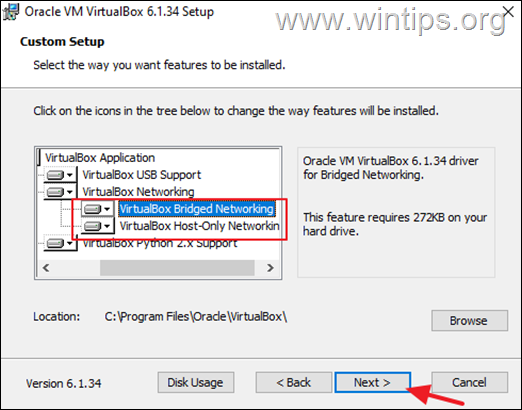
8. Po dokončení inštalácie pokračujte v preberaní a inštalácii najnovšej verzie balíka Oracle VM VirtualBox Extension Pack.
9. Nakoniec otvorte VirtualBox a spustite virtuálny počítač, ktorý spôsobuje chybu: "Nepodarilo sa otvoriť/vytvoriť vnútornú sieť..." *.
Poznámka: Ak problém pretrváva, odinštalujte VirtualBox znova a skúste nainštalovať najstaršiu verziu programu.
To je všetko! Ktorá metóda sa vám osvedčila?
Dajte mi vedieť, či vám táto príručka pomohla, a zanechajte komentár o svojich skúsenostiach. Prosím, lajkujte a zdieľajte túto príručku, aby ste pomohli ostatným.

Andy Davis
Blog správcu systému o systéme Windows





